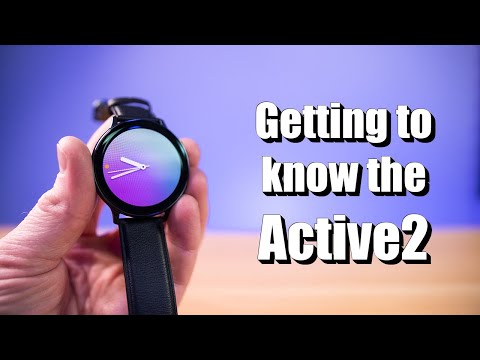
เนื้อหา
- วิธีส่งหรือนำเข้ารูปภาพบน Galaxy Watch Active
- วิธีส่งออกรูปภาพจาก Galaxy Watch Active ไปยังโทรศัพท์ของคุณ
คุณรู้หรือไม่ว่าคุณสามารถใช้ภาพถ่ายของคุณเองเพื่อใช้เป็นพื้นหลังหน้าจอหลักบน Galaxy Watch Active ได้ หากคุณสนใจที่จะทำสิ่งนั้นก่อนอื่นคุณต้องเรียนรู้วิธีส่งหรือนำเข้าภาพถ่าย Galaxy Watch Active ของคุณ เมื่อคุณได้รับการดูแลแล้วคุณจะสามารถเปลี่ยนภาพพื้นหลังได้ บทแนะนำสั้น ๆ นี้จะแสดงวิธีการโอนภาพถ่ายไปยังนาฬิกาของคุณ โปรดทราบว่าคุณสามารถทำสิ่งที่ตรงกันข้ามได้เช่นกันนั่นคือโอนภาพถ่ายจากนาฬิกาไปยังมือถือของคุณ นอกจากนี้เราจะแสดงวิธีการดำเนินการด้านล่าง
วิธีส่งหรือนำเข้ารูปภาพบน Galaxy Watch Active
การส่งหรือนำเข้าภาพถ่ายไปยัง Galaxy Watch Active เป็นเรื่องง่าย เพียงทำตามขั้นตอนด้านล่าง:
- ตรวจสอบให้แน่ใจว่า Galaxy Watch Active และอุปกรณ์มือถือของคุณจับคู่หรือเชื่อมต่ออยู่
- บนอุปกรณ์มือถือของคุณเปิด Galaxy Wearable แอป
- เลือก เพิ่มเนื้อหาลงในนาฬิกาของคุณ.
- เลือก ส่งภาพ
- เลือกภาพหรือภาพที่คุณต้องการส่ง
- แตะ เสร็จแล้ว หลังจากเลือก
- แค่นั้นแหละ! ตอนนี้คุณสามารถตรวจสอบภาพบน Galaxy Watch Active ของคุณได้แล้ว
วิธีส่งออกรูปภาพจาก Galaxy Watch Active ไปยังโทรศัพท์ของคุณ
การส่งรูปภาพจาก Galaxy Watch Active ไปยังโทรศัพท์ของคุณทำได้ง่ายเหมือนกับการส่งจากมือถือของคุณ เรียนรู้วิธีการทำตามขั้นตอนด้านล่าง
- ตรวจสอบให้แน่ใจว่า Galaxy Watch Active และอุปกรณ์มือถือของคุณจับคู่หรือเชื่อมต่ออยู่
- เปิดใช้งานหน้าจอ Galaxy Watch Active ของคุณ
- กดด้านล่าง (บ้าน) เพื่อไปที่หน้าจอหลัก
- เมื่อคุณอยู่ในหน้าจอหลักให้กดปุ่มโฮมอีกครั้ง
- ค้นหาและเลือก คลังภาพ แอป
- เลือกภาพที่คุณต้องการส่ง
- แตะที่ภาพค้างไว้
- เลือก ตัวเลือกเพิ่มเติม ทางด้านขวา (สามจุด)
- แตะ ส่งไปที่โทรศัพท์
- แค่นั้นแหละ! ตอนนี้คุณสามารถตรวจสอบโทรศัพท์ของคุณสำหรับภาพที่โอน
หากคุณเป็นหนึ่งในผู้ใช้ที่พบปัญหากับอุปกรณ์ของคุณโปรดแจ้งให้เราทราบ เรานำเสนอวิธีแก้ปัญหาเกี่ยวกับ Android ฟรีดังนั้นหากคุณมีปัญหากับอุปกรณ์ Android ของคุณเพียงกรอกแบบสอบถามสั้น ๆ ใน ลิงค์นี้ และเราจะพยายามเผยแพร่คำตอบของเราในโพสต์ถัดไป เราไม่สามารถรับประกันได้ว่าจะตอบกลับอย่างรวดเร็วดังนั้นหากปัญหาของคุณมีความอ่อนไหวต่อเวลาโปรดหาวิธีอื่นในการแก้ไขปัญหาของคุณ
หากคุณพบว่าโพสต์นี้มีประโยชน์โปรดช่วยเราด้วยการกระจายข่าวไปยังเพื่อนของคุณ TheDroidGuy มีเครือข่ายทางสังคมเช่นกันดังนั้นคุณอาจต้องการโต้ตอบกับชุมชนของเราในหน้า Facebook ของเรา


